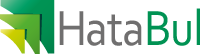Acronis ile nasıl İmaj (Yedek) alınır.
Resimlerle anlatacağım verdiğim link ten ilk önce zip dosyasını indirin ZİP ten çıkartın
içinde İSO dosyası var pc nize bir tane boş CD takın
ve iso dosyasına çift tıklatın CD ye yazmaya başlasın 438 MB boot cd dir. Yazılan CD bir
köşede dursun.
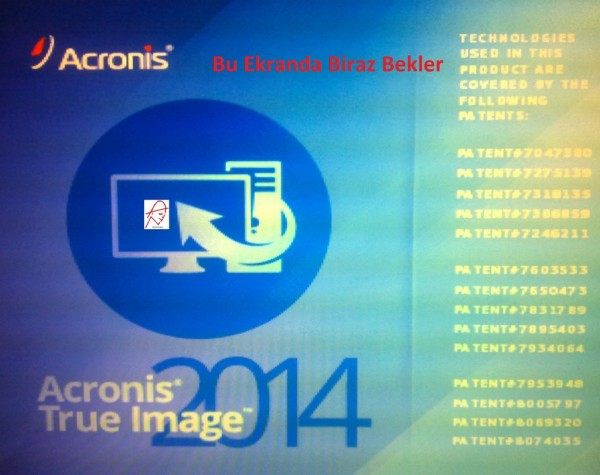
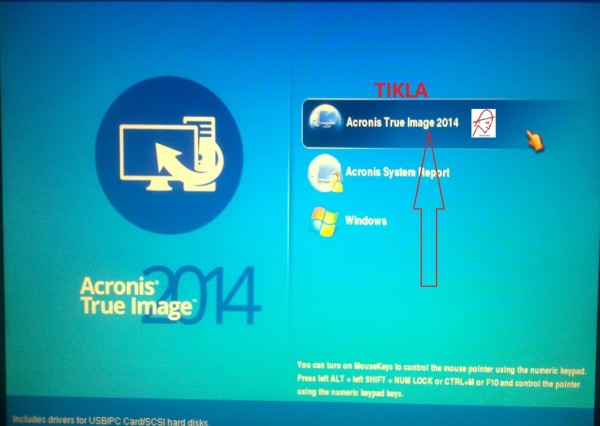
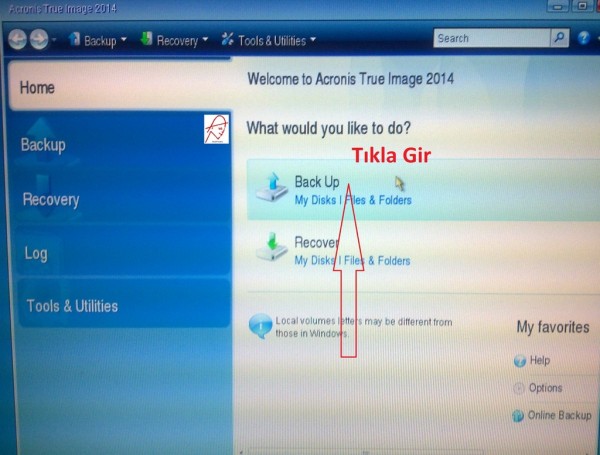
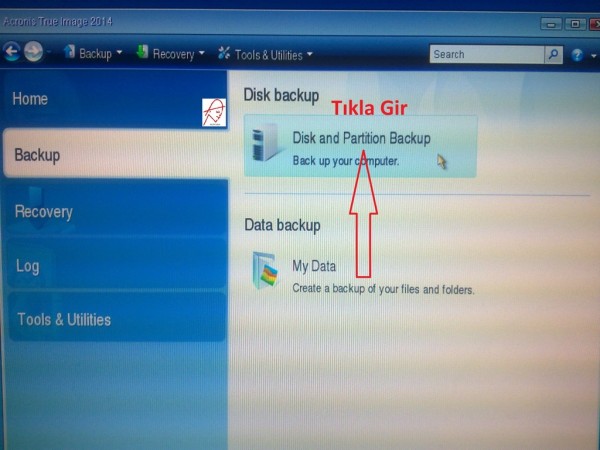
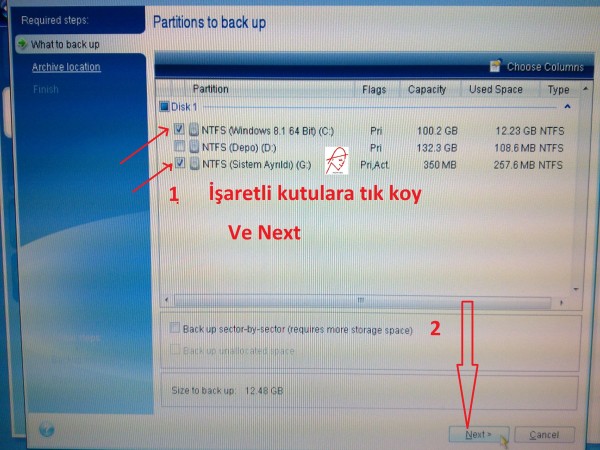
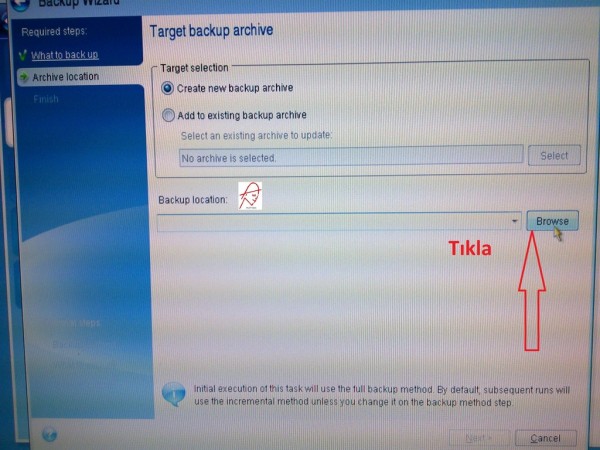
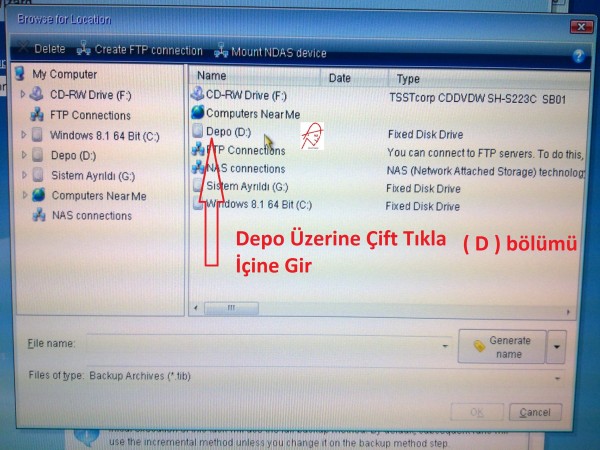

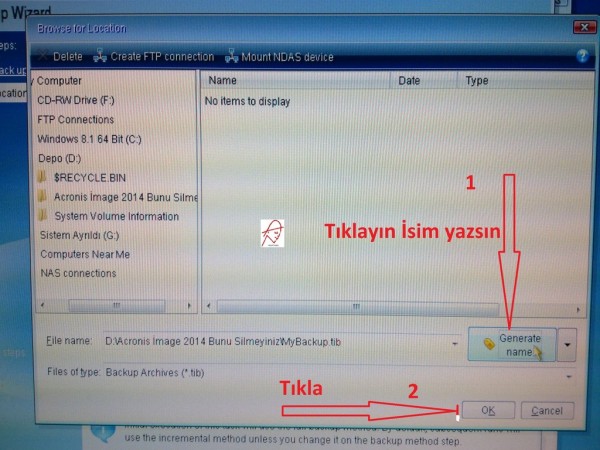
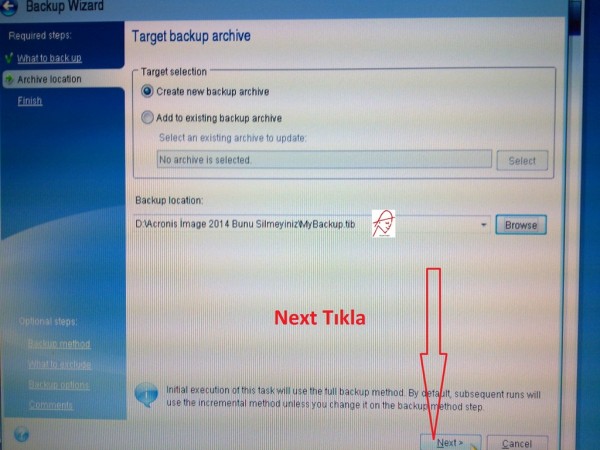
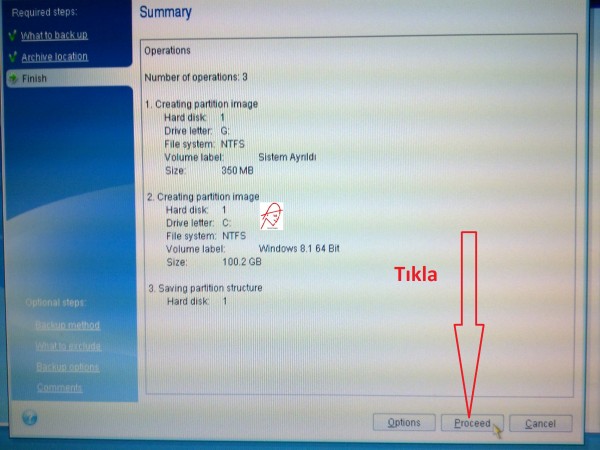
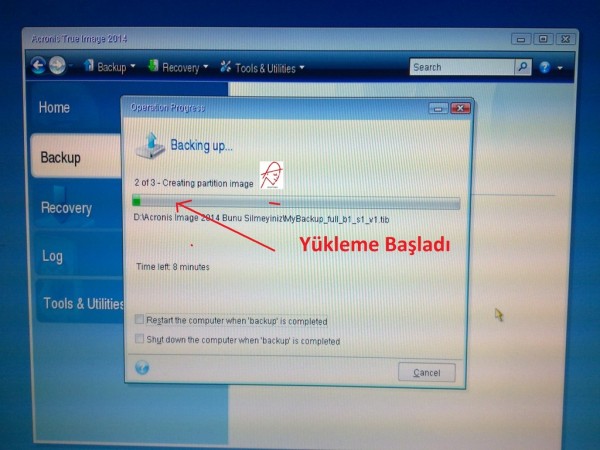
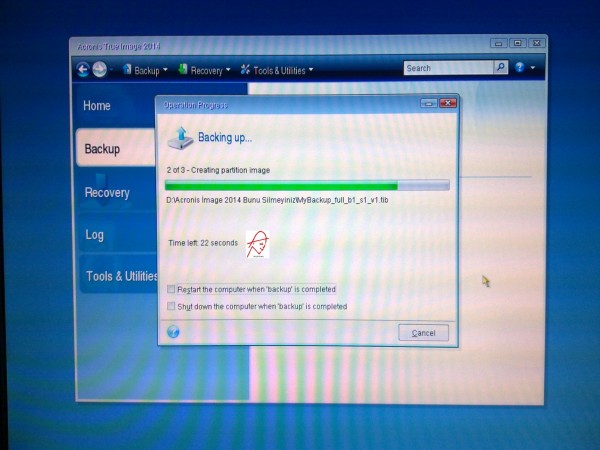
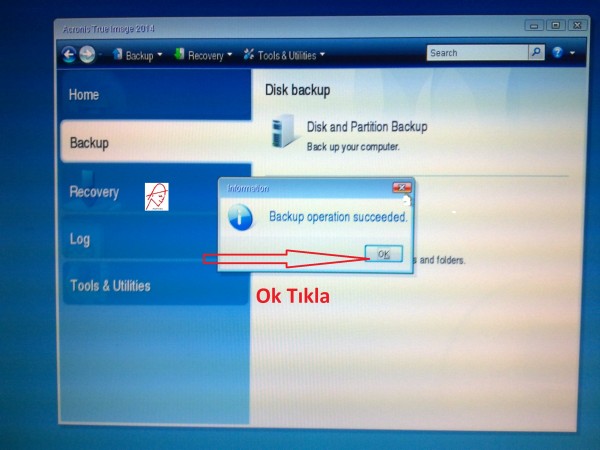
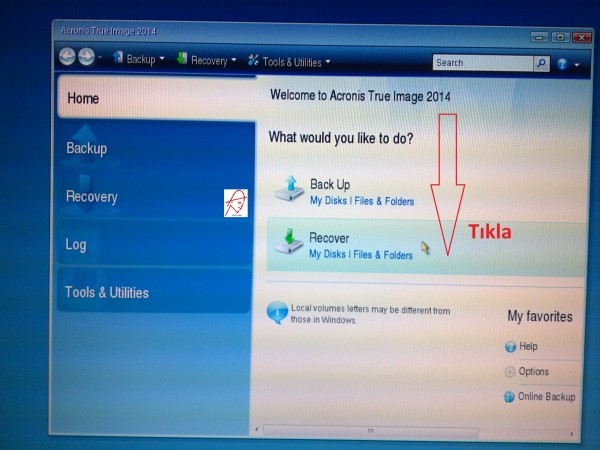
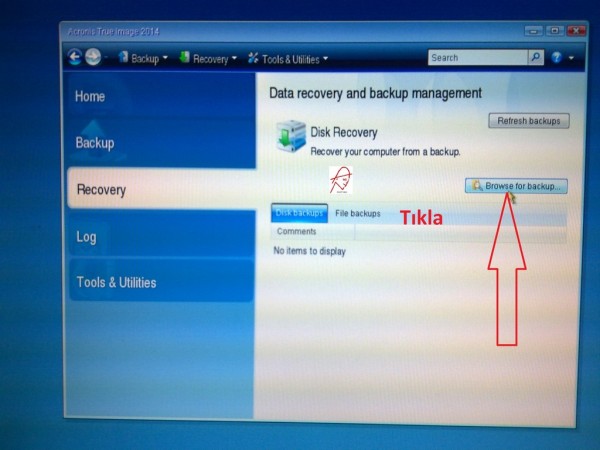
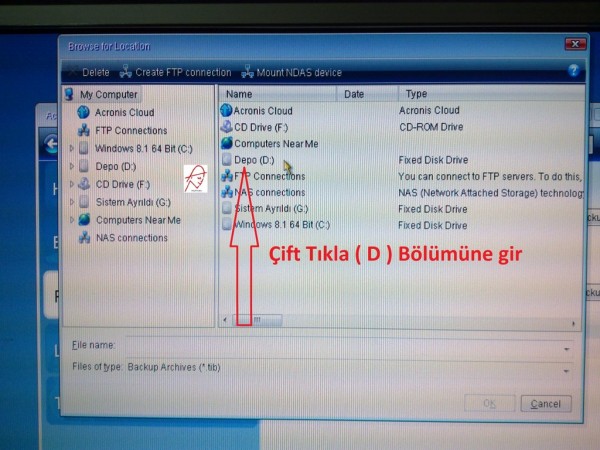
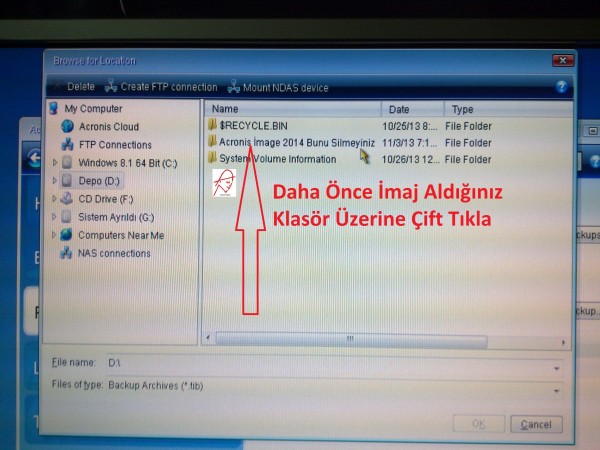
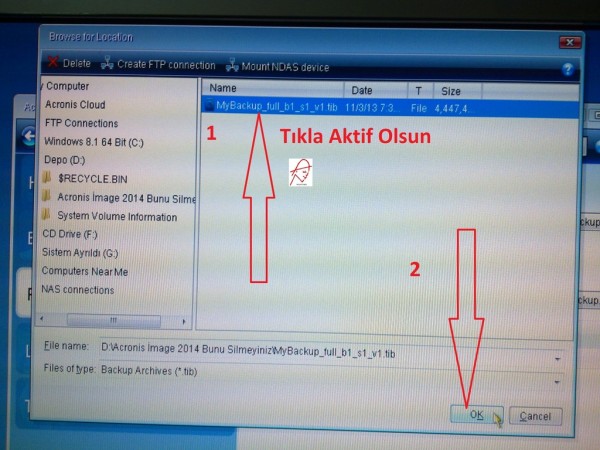
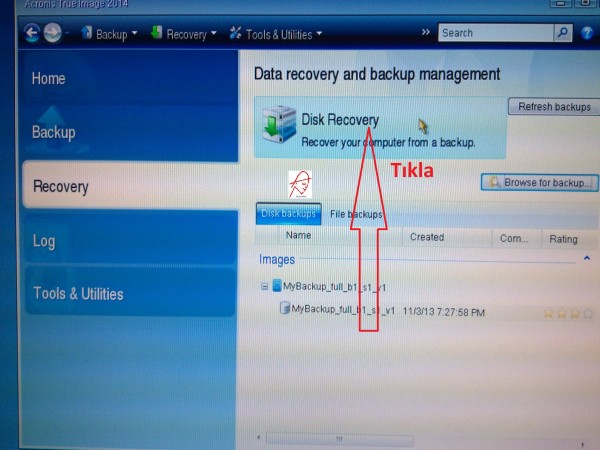
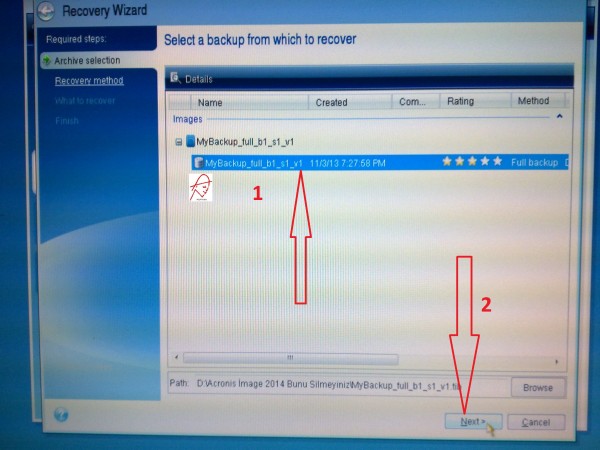
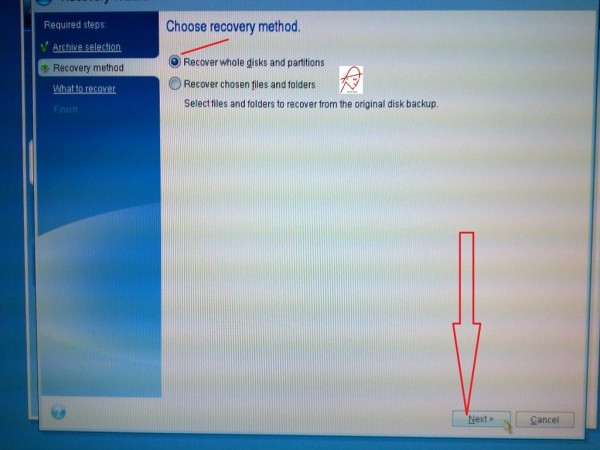
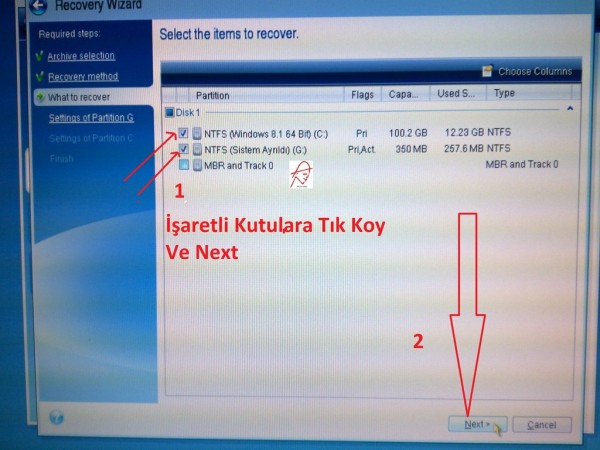
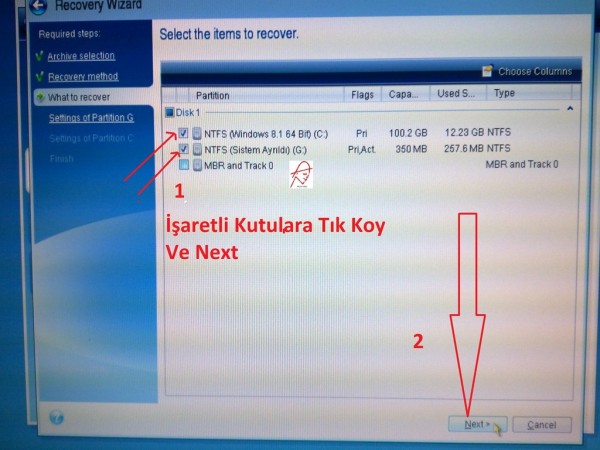
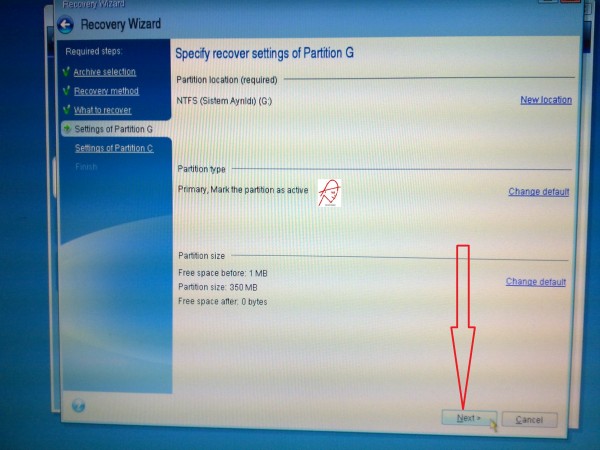
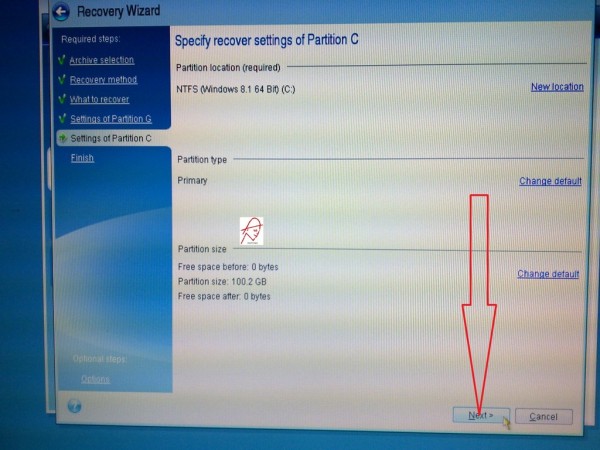
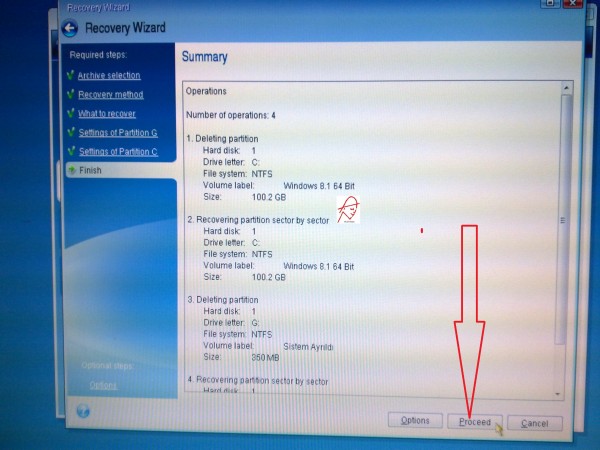
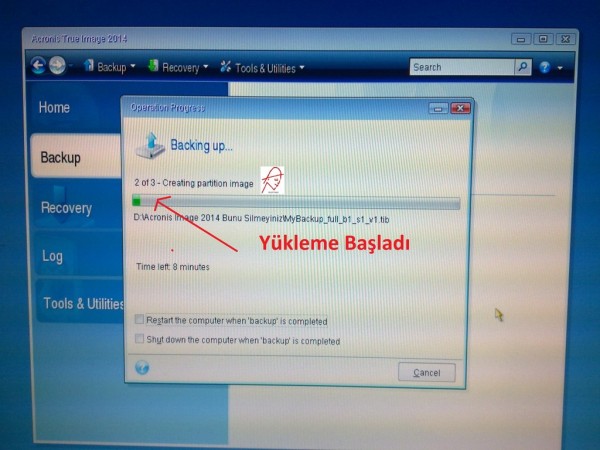
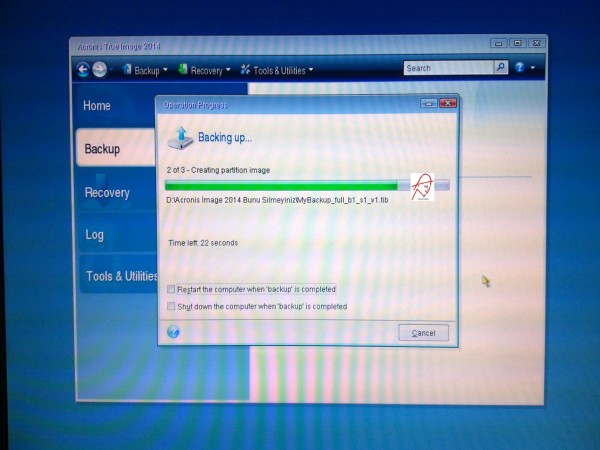
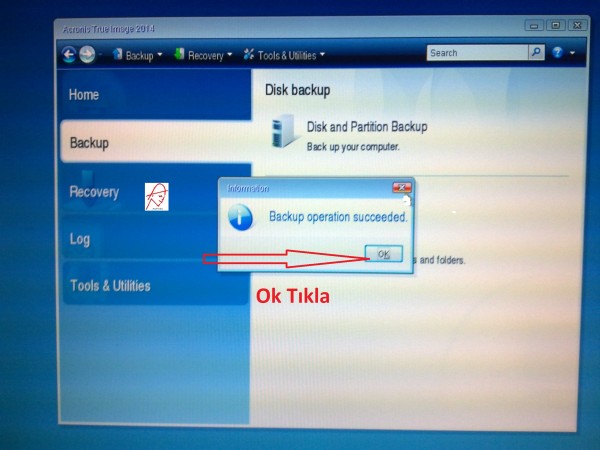
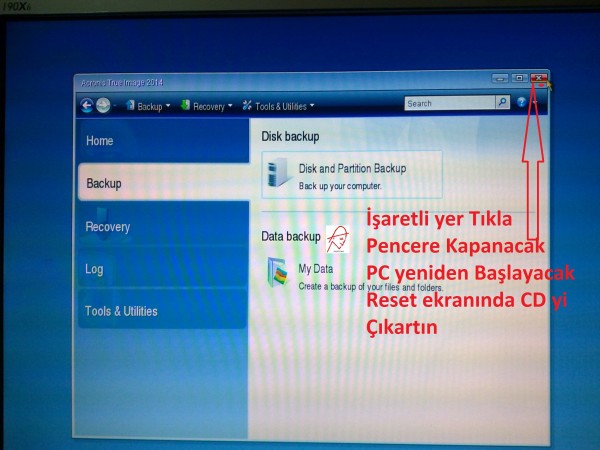
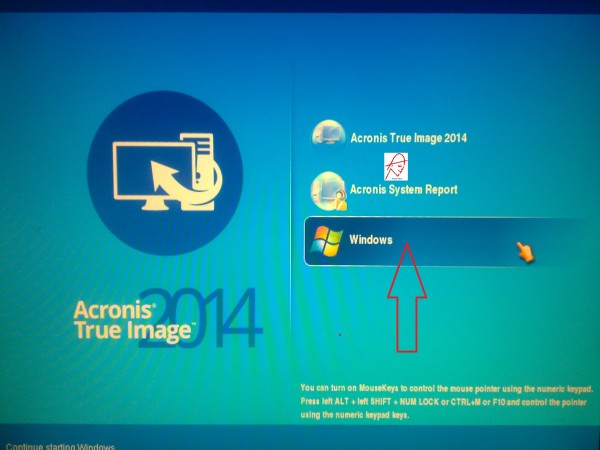
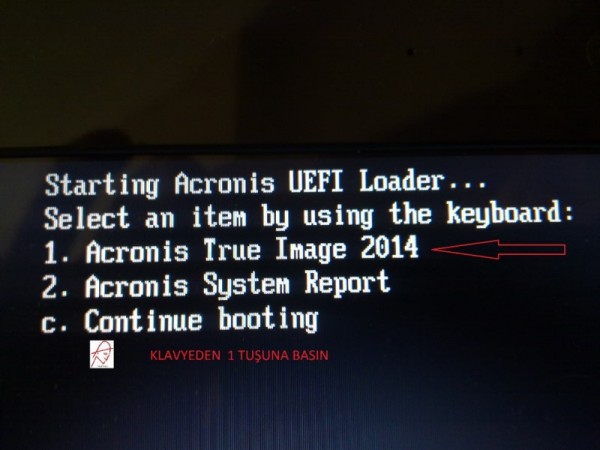
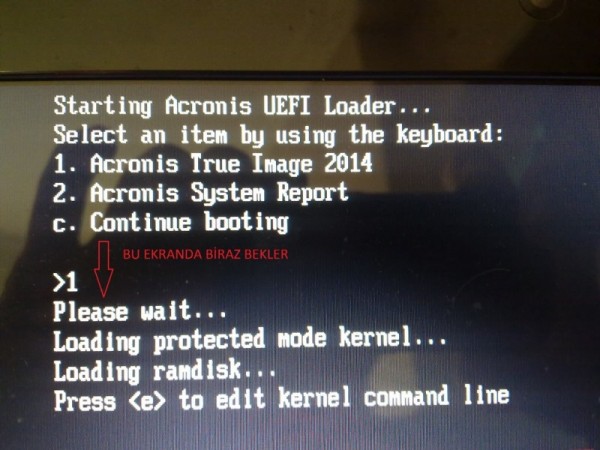
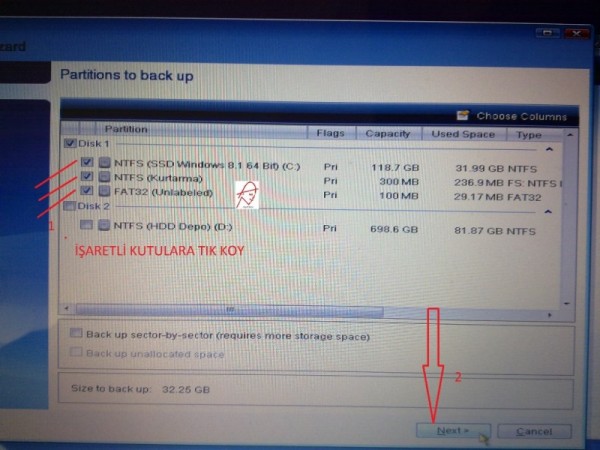
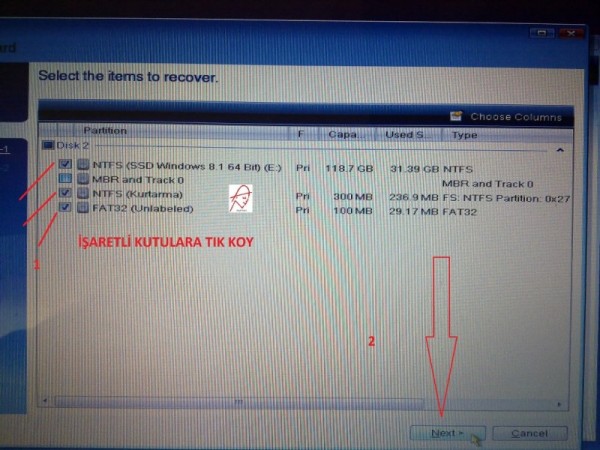

İlk önce PC mize bir güzel format atıyoruz sıfırdan Win 7 veya Win 8.1 hangisini istiyorsak
yüklenecek bütün driver, programlar ve oyunlar eksiksiz kuruyoruz. Eğer pc nize güveniyor
benim format atmama gerek yok diyorsanız direk yedek alma işine geçebilirsiniz.PC nin C bölümünde
sağ tuş yeniden adlandır tıklayın mesela win 7 yazın D bölümünüde isim değiştirin Depo yazın resimlerde
göreceksiniz bunu yapmamızın amacı yedek alırken Acronis C ve D bölümünü ( Unlabeled ) görüyor buda
sizin kafanızı karıştırmasın diye isim veriyoruz.
yedek işine geçmeden son bir işimiz var D bölümüne bir tane Boş Klasör açın ismini
( Acronis Yedek ) yazın imaj yazma işini bu klasöre yükleyecek.
PC miz başlarken CD den Boot etmesi önemli bios ayarlarından CD yi 1. sıra yapınız.
Şimdi İMAJ alma işine geçelim Yazdırdığınız CD yi pc ye takalım ve yeniden başlatalım
Açılış 1. resimdeki gibi olacak işaretli yere tıkla.
İşaretli yerden pencere kapat ve CD çıkart
Eğer CD yi çıkartamıyorsan bekle PC yeniden başlasın
son resimdeki gibi Windows yazan yere tıkla normal başlıyacak
PC kendine gelince CD yi çıkart.
Bu işlemden sonra Windows bir kopyası D bölümünde
Artık PC ilerde tamamiyle çökse bile CD yi takıp 10 dakikada geri getirebilirsin.
XXXXXXXXXXXXXXXXXXXXXXXXXXXXXXXXXXXXXXXXXXXXXXXXXXXXXXXXXX
XXXXXXXXXXXXXXXXXXXXXXXXXXXXXXXXXXXXXXXXXXXXXXXXXXXXXXXXXX
Bu bölümde Yedek geri yüklemesini anlatacağım.
İlerliyen zamanlarda PC niz ağırlaştımı,Donuyormu,Tamamiyle çöktümü
hiç telaşa gerek yok hemen CD yi PC ye takın ve yeniden başlatın
işaretli yere tıkla
İşaretli yerden pencere kapat ve CD çıkart
Eğer CD yi çıkartamıyorsan bekle PC yeniden başlasın
son resimdeki gibi Windows yazan yere tıkla normal başlıyacak
PC kendine gelince CD yi çıkart.
Hatasız bütün işlemleri yaptıysanız PC niz ilk günkü gibi karşınızda olacaktır.
Yazılanlar kafanızı karıştırmasın işlemler çok basit sadece resimleri takip edin..
UEFI Modunda Sistem Yedekleme ilk açılış
Back Up ( Yedek ) Alırken işaretlenecek Bölümler.
Recover ( Geri Yüklemede ) işaretlenecek Bölümler
http://forum.donanimhaber.com/m_51805138/tm.htm